Bạn đang xem bài viết Bộ phím tắt Discord hữu dụng trên Windows 10 và MacOS tại Pgdphurieng.edu.vn bạn có thể truy cập nhanh thông tin cần thiết tại phần mục lục bài viết phía dưới.
Bộ phím tắt Discord đã trở thành một công cụ quan trọng và hữu ích cho nhiều người sử dụng Windows 10 và MacOS. Với Discord, người dùng có thể nhanh chóng chia sẻ thông tin, kết nối với bạn bè và tham gia vào các cuộc trò chuyện cá nhân hoặc nhóm. Tuy nhiên, không phải ai cũng biết về những phím tắt hữu dụng này và cách sử dụng chúng để tăng cường trải nghiệm sử dụng Discord. Trong bài viết này, chúng ta sẽ tìm hiểu về một số bộ phím tắt Discord quan trọng trên cả Windows 10 và MacOS, giúp bạn tiết kiệm thời gian và tăng hiệu suất làm việc trên ứng dụng này.
Discord được rất nhiều người chọn làm nền tảng giao tiếp và chúng cũng có các phím tắt trên Windows 10, MacOS để mọi người thao tác trò chuyện nhanh chóng.
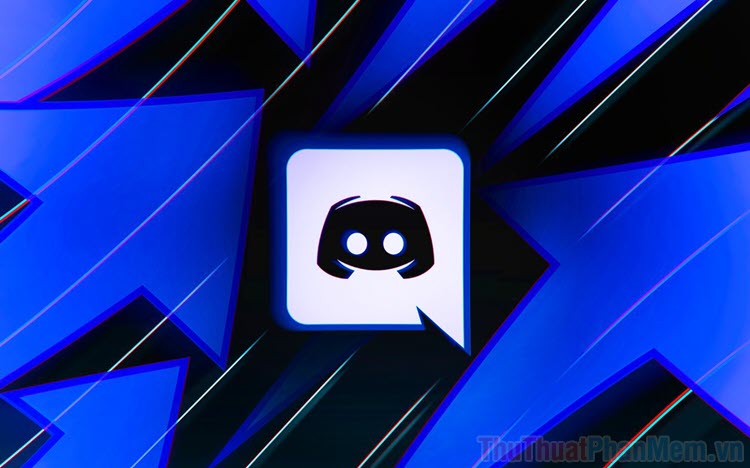
Đối với Game thủ, Discord là phần mềm thiết yếu và không thể thiếu mỗi khi chơi game Online hoặc các tựa game Co-op. Với nhiều tính năng hữu dụng liên quan đến trò chuyện, Discord nhanh chóng được lượng lớn người sử dụng trên thế giới lựa chọn làm nền tảng chính. Đối với Discord, nhà sản xuất cũng liên tục bổ sung thêm các tính năng, công nghệ với mục đích nâng cao trải nghiệm của người sử dụng. Một trong số những tính năng tất yếu trên Discord đó chính là bộ phím tắt và bộ phím tắt mới của Discord có hiệu quả rất cao. Trong bài viết này, Thuthuatphanmem sẽ gửi đến các bạn bộ phím tắt của Discord trên MacOS và Windows.
1. Bộ phím tắt Discord trên Windows 10
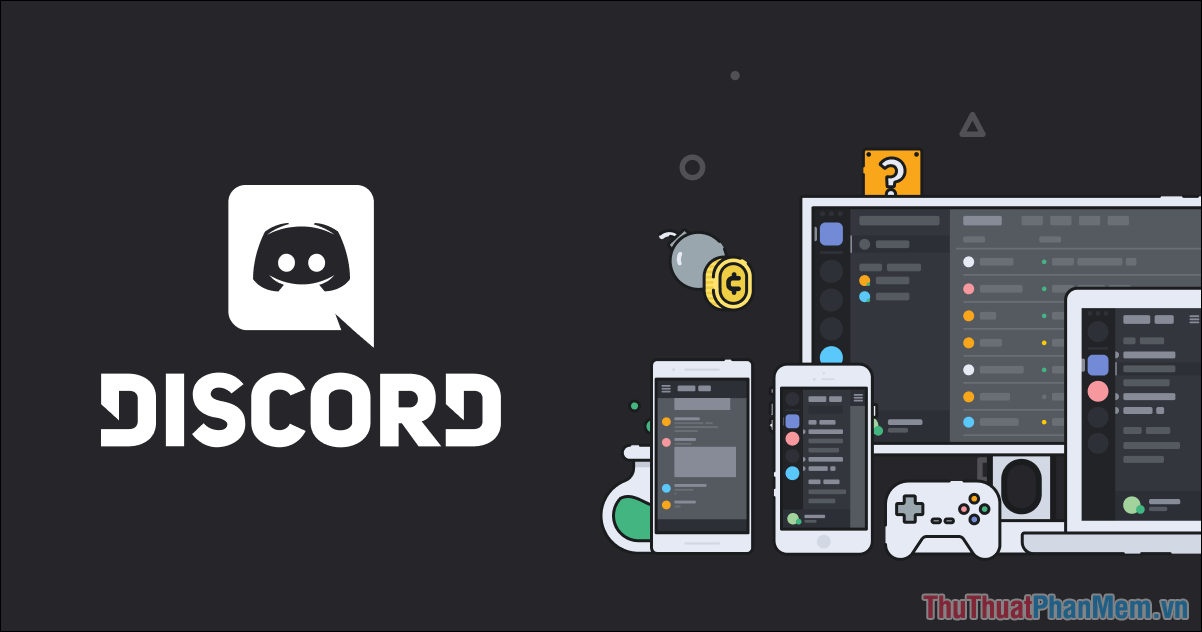
Windows 10 được trang bị bộ phím tắt Discord với hiệu quả rất cao và đa dạng cho tất cả các tính năng trên nền tảng. Ngoài bộ phím tắt mặc định, bạn cũng có thể tạo bộ phím tắt riêng thông qua phím tắt “Ctrl + /”.
| Phím tắt |
Chức năng |
|
Control + Alt + Mũi tên lên/ xuống |
Chuyển đổi giữa các server trò chuyện |
|
Alt + Mũi tên lên/ xuống |
Điều hướng giữa các kênh |
|
Alt + Shift + Mũi tên lên/ xuống |
Chuyển đến kênh chưa đọc |
|
Phím cách (kênh chat) |
Đánh dấu kênh chat đã đọc |
|
Shift + Phím cách |
Đánh dấu server đã đọc |
|
Ctrl + / |
Chuyển đổi phím tắt |
|
Ctrl + B |
Quay trở về kênh chat trước |
|
Ctrl + Alt + A |
Quay trở về kênh thoại trước |
|
Ctrl + P |
Chuyển đổi cửa sổ ghim |
|
Ctrl + I |
Chuyển đổi cửa sổ đang mở |
|
Ctrl + U |
Mở danh sách thành viên trong kênh |
|
Ctrl + E |
Chuyển đổi công cụ biểu tượng cảm xúc |
|
Page Up/ Page Down |
Kéo lên, kéo xuống cuộc trò chuyện |
|
Shift + Page Up |
Chuyển đến tin nhắn cũ nhất chưa đọc |
|
Ctrl + Shift + N |
Tạo – tham gia server |
|
Ctrl + Enter |
Chấp nhận cuộc gọi đến |
|
Ctrl + K |
Tìm một tin nhắn trực tiếp (được tag) |
|
Phím cách (kênh thoại) |
Từ chối cuộc gọi đến |
|
Ctrl + Shift + T |
Tạo nhóm riêng mới |
|
Ctrl + Shift + M |
Chuyển sang chế độ tắt tiếng (Mute) |
|
Ctrl + Shift + D |
Chuyển sang chế độ điếc |
|
Ctrl + Shift + H |
Chuyển sang chế độ trợ giúp |
|
Ctrl + Shift + U |
Tải một tệp tin lên |
|
Tab |
Chuyển đến tin nhắn được tương tác nhiều nhất |
|
Ctrl + [ |
Bắt đầu gọi điện cho cả nhóm |
|
Alt + mũi tên trái |
Quay lại cuộc trò chuyện |
|
Alt + mũi tên phải |
Quay lại kênh chat tin nhắn |
2. Bộ phím tắt Discord trên MacOS

MacOS cũng là nền tảng chiến lược mà Discord nhắm tới, nền tảng này cũng có bộ phím tắt tương tự như Windows nhưng sẽ khác tại một số tính năng nhất định.
| Phím tắt |
Chức năng |
|
Command + Option + Mũi tên lên/ xuống |
Chuyển đổi giữa các server trò chuyện |
|
Option + Mũi tên lên/ xuống |
Điều hướng giữa các kênh |
|
Option + Shift + Mũi tên lên/ xuống |
Chuyển đến kênh chưa đọc |
|
ESC (Kênh chat) |
Đánh dấu kênh chat đã đọc |
|
Shift + ESC |
Đánh dấu server đã đọc |
|
Command + / |
Chuyển đổi phím tắt |
|
Command + B |
Quay trở về kênh chat trước |
|
Command + Option + A |
Quay trở về kênh thoại trước |
|
Command + P |
Chuyển đổi cửa sổ ghim |
|
Command + @ |
Chuyển đổi cửa sổ đang mở |
|
Command + U |
Mở danh sách thành viên trong kênh |
|
Command + E |
Chuyển đổi công cụ biểu tượng cảm xúc |
|
Page Up/ Page Down |
Kéo lên, kéo xuống cuộc trò chuyện |
|
Shift + Page Up |
Chuyển đến tin nhắn cũ nhất chưa đọc |
|
Command + Shift + N |
Tạo – tham gia server |
|
Command + Return (Enter) |
Chấp nhận cuộc gọi đến |
|
Command + K |
Tìm một tin nhắn trực tiếp (được tag) |
|
ESC (kênh thoại) |
Từ chối cuộc gọi đến |
|
Command + Shift + T |
Tạo nhóm riêng mới |
|
Command + Shift + M |
Chuyển sang chế độ tắt tiếng (Mute) |
|
Command + Shift + D |
Chuyển sang chế độ điếc |
|
Command + Shift + H |
Chuyển sang chế độ trợ giúp |
|
Command + Shift + U |
Tải một tệp tin lên |
|
Tab |
Chuyển đến tin nhắn được tương tác nhiều nhất |
|
Command + ` |
Bắt đầu gọi điện cho cả nhóm |
|
Option + mũi tên trái |
Quay lại cuộc trò chuyện |
|
Option + mũi tên phải |
Quay lại kênh chat tin nhắn |
Trong bài viết này, Thủ thuật phần mềm đã gửi đến các bạn danh sách các phím tắt trên phần mềm Discord của Windows và MacOS. Chúc các bạn một ngày vui vẻ!
Trên cả hệ điều hành Windows 10 và MacOS, bộ phím tắt Discord đã được chứng minh là một công cụ hữu ích và tiện lợi cho người dùng. Bộ phím tắt này không chỉ giúp rút ngắn thời gian thực hiện các thao tác thông thường trên Discord, mà còn cung cấp nhiều tính năng hữu ích khác để tăng cường trải nghiệm người dùng.
Các bộ phím tắt này giúp người dùng tiết kiệm thời gian khi gửi tin nhắn, gọi video hay audio, chuyển kênh và thực hiện các tác vụ khác trong Discord. Ví dụ, người dùng có thể sử dụng bộ phím tắt để gửi tin nhắn nhanh bằng cách nhấn Ctrl + Enter trên Windows hoặc Command + Enter trên MacOS. Điều này rất hữu ích khi muốn gửi nhanh một tin nhắn mà không cần phải click chuột.
Bên cạnh đó, Discord cũng cung cấp nhiều bộ phím tắt cho các tính năng khác như chuyển kênh, tắt/mở âm thanh, tắt/mở mic, tắt/mở camera và nhiều hơn nữa. Nhờ vào các bộ phím tắt này, người dùng có thể dễ dàng thay đổi cài đặt và điều khiển Discord mà không cần phải rời khỏi trò chuyện hiện tại.
Tuy nhiên, để tận dụng tối đa bộ phím tắt Discord, người dùng cần phải nắm vững và quen thuộc với các bộ phím tắt cụ thể. Điều này có thể đòi hỏi một thời gian để làm quen và tập thói quen sử dụng các bộ phím tắt này. Tuy nhiên, sau khi làm quen, người dùng sẽ nhanh chóng nhận thấy hiệu quả và tiện ích của việc sử dụng bộ phím tắt Discord trong quá trình sử dụng ứng dụng này.
Tóm lại, bộ phím tắt Discord là một công cụ hữu ích và tiện lợi cho người dùng trên cả hệ điều hành Windows 10 và MacOS. Việc sử dụng các bộ phím tắt này giúp người dùng tiết kiệm thời gian và nâng cao trải nghiệm sử dụng Discord. Mặc dù có một thời gian để làm quen với các bộ phím tắt cụ thể, nhưng sẽ đáng đồng hành với sự tiện lợi mà chúng mang lại.
Cảm ơn bạn đã xem bài viết Bộ phím tắt Discord hữu dụng trên Windows 10 và MacOS tại Pgdphurieng.edu.vn bạn có thể bình luận, xem thêm các bài viết liên quan ở phía dưới và mong rằng sẽ giúp ích cho bạn những thông tin thú vị.
Nguồn: https://thuthuatphanmem.vn/bo-phim-tat-discord-huu-dung-tren-windows-10-va-macos/
Từ Khoá Tìm Kiếm Liên Quan:
1. Bộ phím tắt Discord
2. Bộ phím tắt Discord trên Windows 10
3. Bộ phím tắt Discord trên MacOS
4. Cách sử dụng bộ phím tắt Discord trên Windows 10
5. Cách sử dụng bộ phím tắt Discord trên MacOS
6. Danh sách bộ phím tắt hữu dụng trên Discord trên Windows 10 và MacOS
7. Bộ phím tắt Discord giúp tiết kiệm thời gian trên Windows 10
8. Bộ phím tắt Discord giúp tăng hiệu suất làm việc trên MacOS
9. Cách tùy chỉnh bộ phím tắt Discord trên Windows 10
10. Cách tùy chỉnh bộ phím tắt Discord trên MacOS
